Come attivare dati cellulare su iPhone
Dopo essere venuto a conoscenza delle tantissime funzionalità dei dispositivi Apple, hai deciso di acquistare il tuo nuovo iPhone, solo che ora ti ritrovi dubbioso e spaesato perché non sai quale SIM usare e come connetterti alla rete mobile 4G/5G per sfruttarne appieno tutte le potenzialità.
Ho indovinato, vero? Tranquillo, è comprensibile non sapere cosa fare quando si acquista un nuovo smartphone, sopratutto quando si tratta di collegarlo alla rete e configurarlo correttamente. Per questo ho deciso di aiutarti con a questo mio tutorial.
Nelle righe che seguono, infatti, vedremo come attivare i dati cellulare su iPhone con i parametri dei principali provider che operano in Italia. Per un quadro più completo, vedremo anche quali sono le tipologie di SIM che puoi utilizzare, così saprai esattamente come comportarti. Insomma, tempo pochi minuti e al termine della lettura sarai in grado di configurare al meglio la connessione della rete mobile sul tuo “melafonino”.
Indice
Come attivare dati cellulare su iPhone nuovo

Partiamo dal principio. Prima di poter attivare i dati cellulare su iPhone è necessario procurarsi una SIM da un operatore telefonico. Di operatori telefonici validi ce ne sono diversi, ognuno con le sue offerte tra cui poter scegliere. Se hai bisogno di aiuto anche in questo senso, puoi consultare il mio tutorial sulle offerte Internet dei vari gestori.
Con il tuo iPhone, grazie alla funzionalità Dual SIM puoi connetterti alla rete di un operatore telefonico anche utilizzando una eSIM, ovvero una scheda SIM virtuale a cui viene assegnato un numero telefonico su cui viene poi attivato il servizio di telefonia e Internet dall’operatore da te scelto.
La funzionalità di Dual SIM può essere utilizzata solo da chi è in possesso di un iPhone XS o di versioni successive, e può essere configurata in due modi diversi: una scheda SIM fisica e una eSIM, oppure due eSIM. Anche se, l’opzione con due eSIM può essere attivata solo su iPhone 13 e successivi e sui modelli più recenti di iPhone SE.
Il vantaggio di utilizzare la funzionalità Dual SIM può essere, banalmente, la possibilità di attivare due numeri telefonici per gestire, ad esempio, le chiamate private e quelle lavorative. Ma c’è anche un altro vantaggio, ovvero quello di poter attivare due diversi piani di telefonia e Internet (voce e dati), suddivisi su ogni SIM o eSIM.
Il piano tariffario e la SIM che sceglierai ti consentiranno di connetterti a Internet tramite la rete dati cellulare. Tutti gli iPhone più recenti supportano le reti 4G, mentre da iPhone 12 in su c’è la possibilità di collegarsi anche alla più recente rete 5G.
Chiaramente, per usufruire della rete 4G o di quella 5G è necessario che il piano dati sottoscritto con il proprio operatore preveda quel tipo di connettività.
Come attivare servizio dati cellulare su iPhone
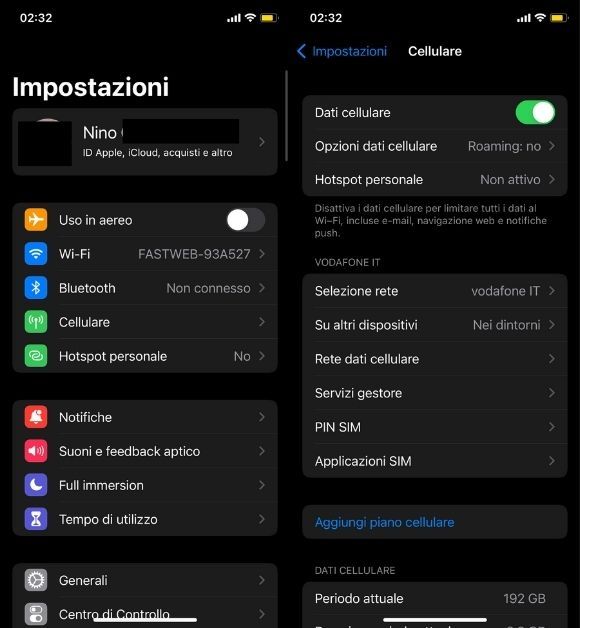
Entriamo ora nel vivo di questo tutorial e vediamo come attivare servizio dati cellulare su iPhone. Le modalità di cui parleremo in questo capitolo valgono per tutti i modelli di iPhone di ultima generazione, quindi che tu ti stia chiedendo come attivare dati cellulare su iPhone 12, iPhone 13 o qualsiasi altro modello di “melafonino”, non devi fare altro che seguire le procedure descritte di seguito.
Innanzitutto, se non l’hai fatto ancora, inserisci la SIM nel tuo iPhone o, nel caso di eSIM, scansiona l’apposito QR per abbinare la scheda al tuo smartphone. Fatto questo, dovresti essere già in grado di navigare online su rete 4G/5G, ma devi assicurarti di aver attivato la connessione nelle impostazioni di iPhone.
Accedi dunque al Centro di controllo di iPhone, eseguendo uno swipe dall’angolo in alto a destra verso il basso (o dal fondo dello schermo, partendo dal centro, verso l’alto, se hai un modello con tasto Home fisico): nella schermata che ti appare, avrai una serie di pulsanti, ognuno indicante una funzionalità diversa. Per attivare i dati cellulare, devi premere sul pulsante a forma di antenna, che normalmente si trova in alto a sinistra. Dopo aver premuto, il pulsante dovrebbe illuminarsi, e se non riscontri nessun altro tipo di problema, dovresti essere in grado di collegarti alla rete.
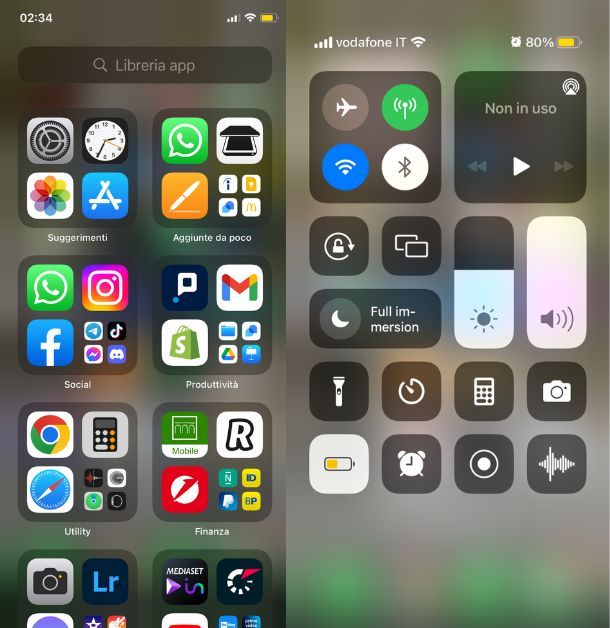
In alternativa, apri l’app Impostazioni, vai su Cellulare e, infine, attiva l’interruttore posto in corrispondenza della voce Dati cellulare, per attivare così i dati e collegarti alla rete.
Nella stessa schermata, puoi anche selezionare il tipo di rete a cui connetterti tra 3G, 4G, e 5G. Per farlo, premi sulla voce Opzioni dati cellulare, poi premi su Voce e Dati e seleziona infine la rete alla quale connetterti. Come detto in precedenza, potrai selezionare la rete 5G solo se se è supportata dal tuo iPhone e dal tuo operatore.
Seguendo queste procedure, dovresti essere in grado di attivare normalmente i dati cellulare sul dispositivo. Se così non fosse, allora è necessario che tu proceda manualmente configurando l’APN, o punto di accesso, della tua SIM.
Per farlo, dalla sezione Cellulare all’interno delle Impostazioni del tuo iPhone, devi premere sulla voce Rete dati cellulare (o, se utilizzi il sistema dual-SIM di iPhone mediante eSIM, vai in Impostazioni > Cellulare > [linea di tuo interesse nella sezione “SIM”] > Rete dati cellulare) e poi inserire al suo interno i parametri del tuo operatore telefonico. Devi sapere, infatti, che ogni operatore hai i suoi parametri APN, che generalmente vengono configurati in modo automatico al momento dell’attivazione.
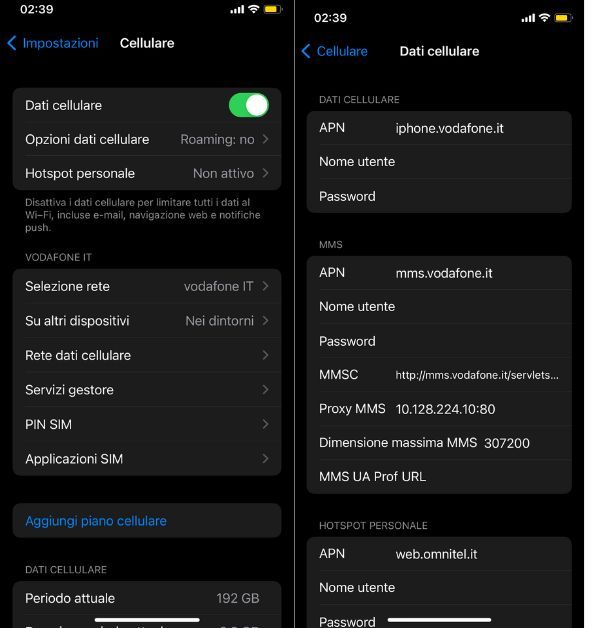
In caso di problemi con l’accesso alla rete dati (nonostante questi risulti attiva nelle impostazioni di iPhone), dovrai provvedere a inserire i parametri APN manualmente.
Nei prossimi capitoli, dunque, andremo a vedere quali sono i parametri degli operatori telefonici più utilizzati.
Come attivare dati cellulare su iPhone: TIM

Se come operatore hai scelto TIM, per configurare l’APN della tua SIM devi semplicemente inserire il seguente parametro nella sezione Dati Cellulare.
- Dati Cellulare / APN: wap.tim.it
Una volta inserito, ti basterà tornare indietro nella schermata precedente per consentire al dispositivo di collegarsi alla rete.
Per configurare l’APN anche per la funziona Hotspot, dovrai scorrere verso il basso e nella sezione Hotspot Personale dovrai inserire il seguente parametro.
- APN: ibox.tim.it
Anche in questo caso, per confermare le modifiche dovrai semplicemente tornare indietro alla schermata precedente. Una volta inseriti tutti questi parametri, dovresti essere in grado di accedere alla tua rete.
Nel caso dovessi aver bisogno di ulteriore aiuto, puoi consultare la guida ufficiale di TIM.
Come attivare dati cellulare su iPhone: WINDTRE

Configurare l’APN di WINDTRE è molto semplice. Ti basta accedere alla schermata Rete dati cellulare e inserire il seguente parametro nella sezione Dati Cellulare.
- APN: internet.it
Per confermare, ti basta tornare alla schermata precedente premendo sulla freccetta in alto a sinistra. Per configurare, invece, anche la sezione Hotspot Personale, inserisci il seguente parametro.
- APN: internet.it
Anche in questo caso, puoi ottenere maggiori informazioni consultando la guida ufficiale di WINDTRE.
Come attivare dati cellulare su iPhone: Vodafone

Per quanto riguarda Vodafone invece, per configurare l’APN, devi inserire nella sezione Dati Cellulare il seguente parametro.
- APN: iphone.vodafone.it
Per confermare ti basta tornare alla schermata precedente. Se invece vuoi configurare anche l’Hotspot, nella sezione Hotspot Personale inserisci il seguente parametro.
- APN: web.omnitel.it
Per maggiori informazioni sulla configurazione della rete, puoi consultare la guida ufficiale di Vodafone.
Come attivare dati cellulare su iPhone: Iliad

Se il tuo operatore telefonico è Iliad, puoi configurare l’APN della tua SIM inserendo il seguente parametro nella sezione Dati Cellulare.
- APN: iliad
Se lo desideri, puoi anche configurare l’Hotspot inserendo il seguente parametro nella sezione Hotspot Personale.
- APN: iliad
Anche in questo caso, puoi ottenere informazioni più dettagliate ed esaustive da Iliad stessa, consultando la sua guida ufficiale.
Come attivare dati cellulare su iPhone: ho
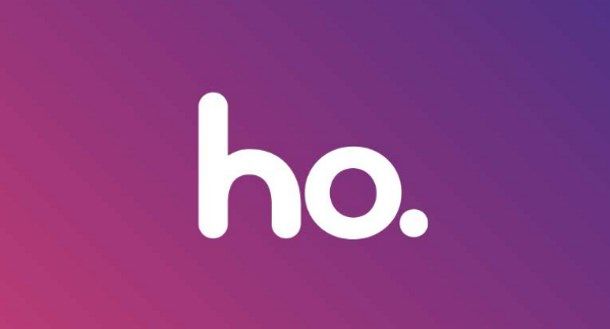
Molto utilizzato al giorno d’oggi è anche ho-mobile, che consente di configurare l’APN della SIM attraverso il seguente parametro, da inserire sempre nella sezione Dati Cellulare.
- APN: web.ho-mobile.it
Come gli altri operatori, anche con ho puoi configurare l’Hotspot attraverso la configurazione dell’APN corrispondente. Inserisci dunque il seguente parametro nella sezione Hotspot Personale.
- APN: internet.ho-mobile.it
Consultando la guida ufficiale di ho-mobile, potrai avere maggiori informazioni sulla configurazione dell’APN della tua SIM.
Come attivare dati cellulare su iPhone: Fastweb

Se hai scelto di affidarti a Fastweb come operatore telefonico per la SIM del tuo iPhone, puoi configurare l’APN inserendo il seguente parametro nella sezione Dati Cellulare.
- APN: apn.fastweb.it
La sezione Hotspot Personale, invece, può essere configurata attraverso l’inserimento del parametro.
- APN: apn.fastweb.it
Al termine dell’inserimento, torna indietro alla schermata precedente per confermare le modifiche. Per maggiori informazioni, ti consiglio di consultare la guida ufficiale di Fastweb.

Autore
Salvatore Aranzulla
Salvatore Aranzulla è il blogger e divulgatore informatico più letto in Italia. Noto per aver scoperto delle vulnerabilità nei siti di Google e Microsoft. Collabora con riviste di informatica e ha curato la rubrica tecnologica del quotidiano Il Messaggero. È il fondatore di Aranzulla.it, uno dei trenta siti più visitati d'Italia, nel quale risponde con semplicità a migliaia di dubbi di tipo informatico. Ha pubblicato per Mondadori e Mondadori Informatica.






